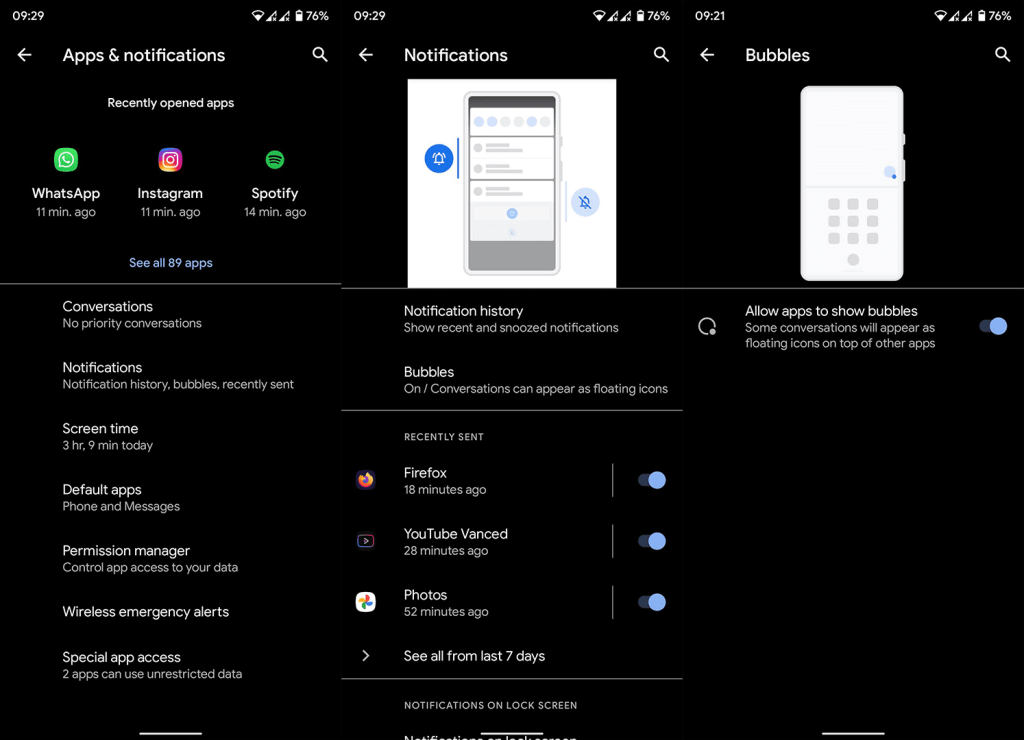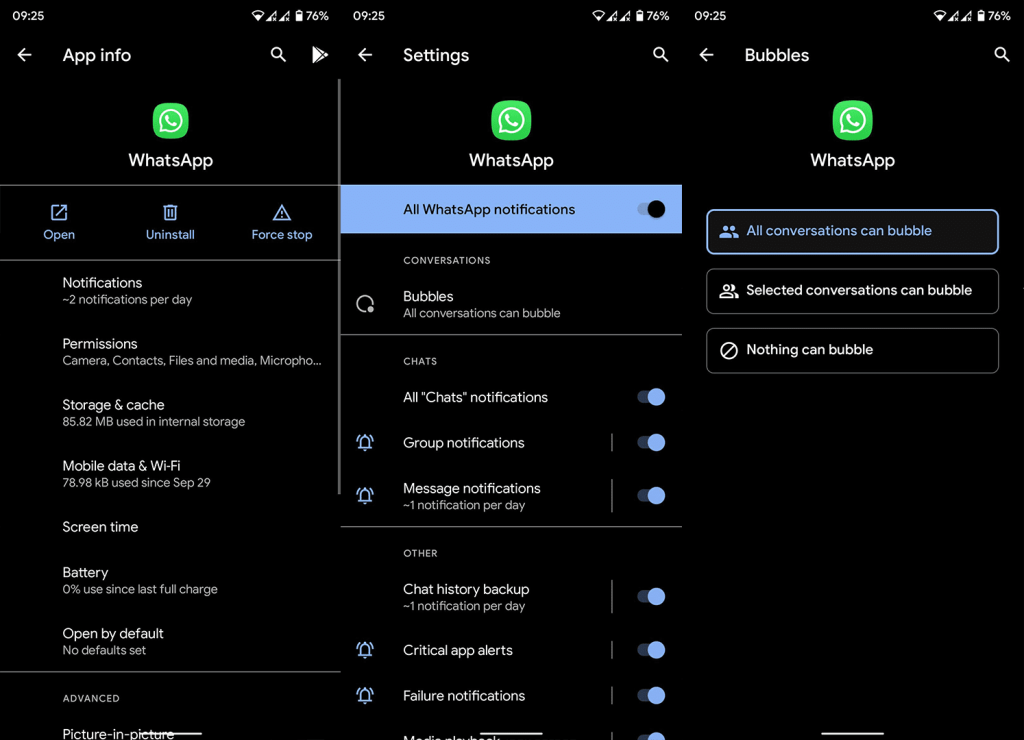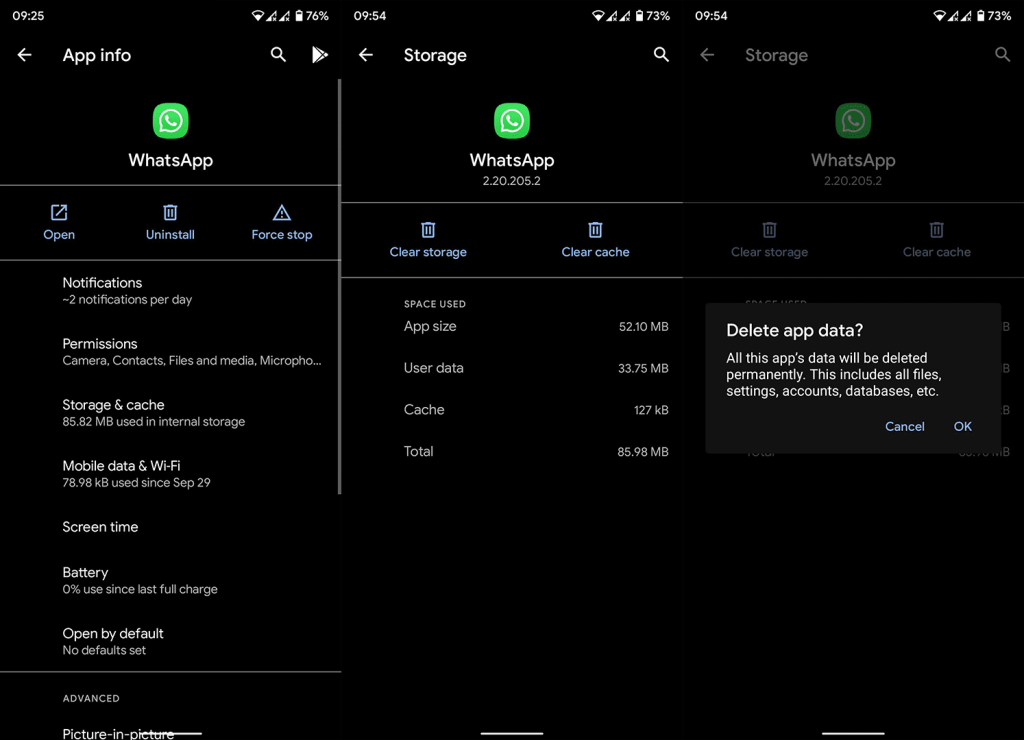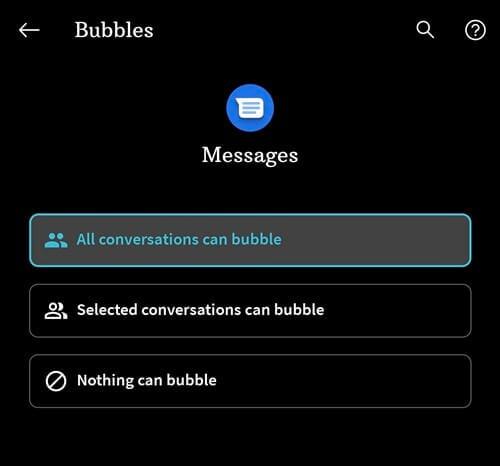Android 12 toi mukanaan paljon esteettisiä muutoksia ja paranneltuja yksityisyysvaihtoehtoja mm. Mutta ominaisuuksien kannalta se ei ole aivan erilainen kuin se, mitä meillä on jo Android 11:ssä. Yksi ominaisuus, jonka monet käyttäjät eivät huomioineet, vaikka monet omaksuivat sen, on Chat Bubbles. Joillekin Android 12:n käyttäjille Chat Bubbles ei toimi valituissa sovelluksissa, jotka tukevat tätä ominaisuutta.
Jos kuulut niihin, tarkista mahdolliset ratkaisut alla. Toivomme, että luettelemamme vaiheet auttavat sinua ratkaisemaan tämän ongelman nopeasti.
Sisällysluettelo:
- Varmista, että Bubbles on käytössä
- Ota Chat Bubbles käyttöön tietylle sovellukselle
- Tyhjennä sovelluksen välimuisti ja tiedot
- Päivitä sovellus
Kuinka käyttää Chat Bubbles -sovellusta Android 12:ssa?
1. Varmista, että Bubbles on käytössä
Ensinnäkin kaikki viestisovellukset eivät tue chat-kuplia tällä hetkellä. Tällä hetkellä Facebook Messengerin ja Google (Samsung) Messagesin lisäksi vain Telegram tukee toiminnallisesti Chat Bubblesia. WhatsAppin pitäisi myös tukea heitä, mutta se ei jostain syystä toimi.
Lisäksi, kuten lukijamme Kumar huomasi, Chat Bubbles ei toimi, jos sovellus on lukittu ja se on avattava, jotta sitä voidaan käyttää, kuten App Lockin tai Secure Folderin avulla. Muista poistaa nämä käytöstä tai sulkea pois sovellukset, jotka käyttävät Chat Bubble -kuplia.
Seuraava asia, joka sinun tulee tehdä, on varmistaa, että Bubbles on otettu käyttöön järjestelmäasetuksissa. Näin otat Bubbles käyttöön:
- Avaa Asetukset .
- Valitse Sovellukset ja ilmoitukset .
- Valitse Ilmoitukset .
- Valitse Kuplat .
- Ota käyttöön Salli sovellusten näyttää kuplia -vaihtoehto.
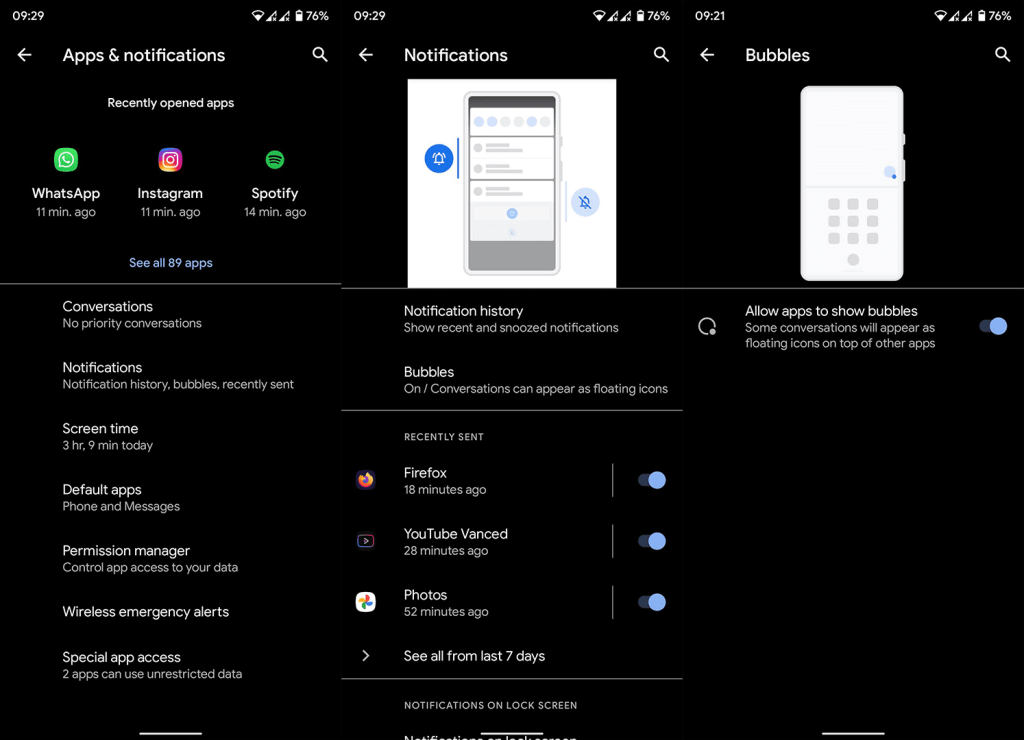
2. Ota Chat Bubbles käyttöön tietylle sovellukselle
Seuraavaksi on varmistettava, että Chat Bubbles -ominaisuus on käytössä kyseisessä ominaisuutta tukevassa sovelluksessa. Tuetuissa sovelluksissa se ei todennäköisesti ole oletusarvoisesti käytössä, joten kannattaa tarkistaa Asetukset.
Ota Chat Bubbles käyttöön sovellusten mukaan seuraavasti:
- Avaa Asetukset > Sovellukset ja ilmoitukset .
- Napauta Kaikki sovellukset .
- Etsi sovellus, joka ei toimi Bubblesin kanssa.
- Avaa sovellus luettelosta ja valitse Ilmoitukset .
- Napauta Kuplat .
- Valitse Kaikki keskustelut voivat kuplia .
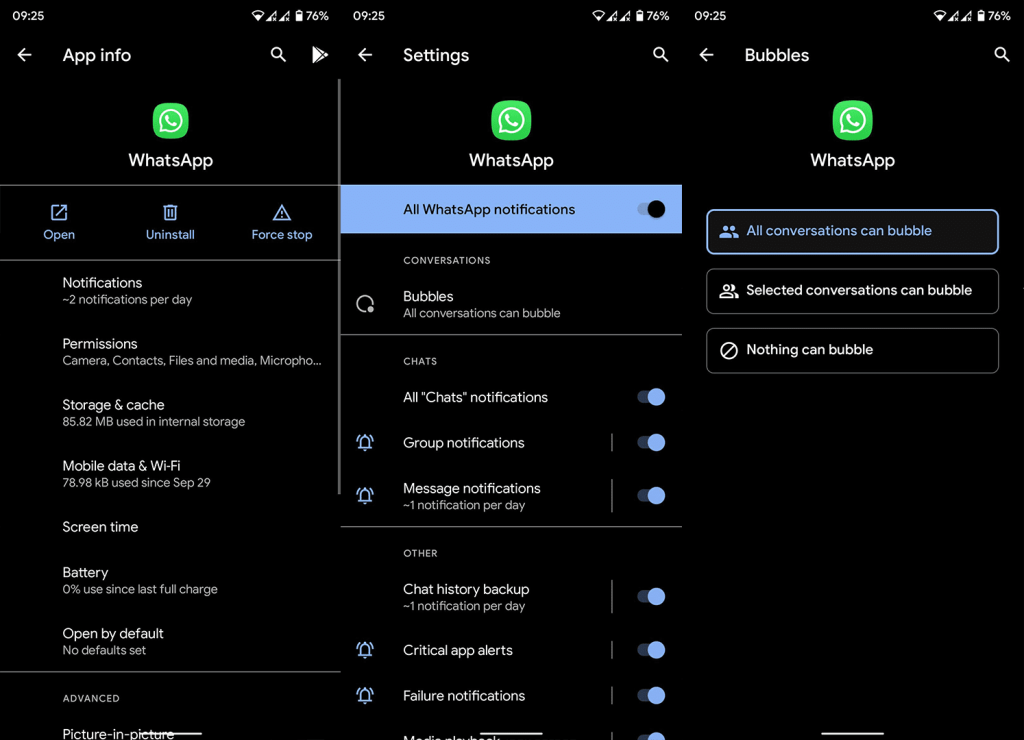
3. Tyhjennä sovelluksen välimuisti ja tiedot
Jos Chat Bubbles ei vieläkään toimi, vaikka olet käynyt läpi kaksi ensimmäistä vaihetta, suosittelemme tyhjentämään sovelluksen välimuistin ja tiedot. Epäilemme paikallista tietojen korruptiota Android 12 -päivityksen jälkeen. Poistamalla paikalliset tiedot, sinun tulee ratkaista ongelma.
Noudata näitä ohjeita tyhjentääksesi välimuisti ja tiedot kyseisestä sovelluksesta:
- Siirry kohtaan Asetukset > Sovellukset ja ilmoitukset > Kaikki sovellukset .
- Etsi sovellus, joka aiheuttaa jatkuvasti ongelmia Chat Bubbles -sovelluksen kanssa.
- Avaa tallennustila .
- Tyhjennä välimuisti ja tiedot ja kirjaudu tarvittaessa uudelleen sovellukseen.
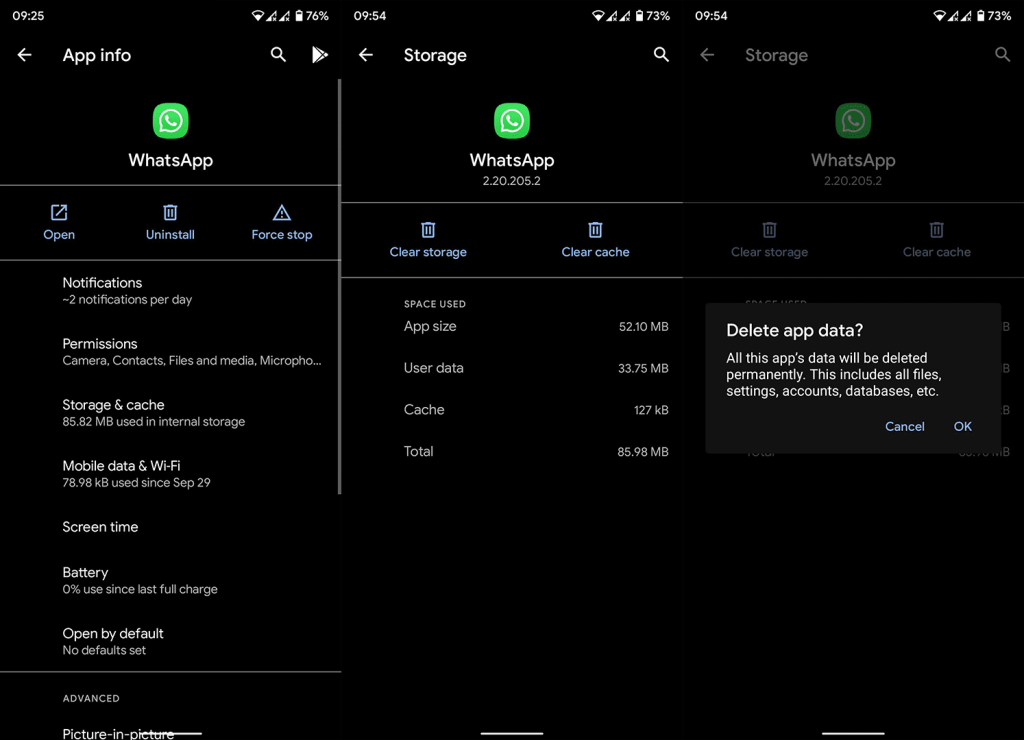
4. Päivitä sovellus
Lopuksi, jos mikään edellisistä vaiheista ei toiminut sinulle, muista päivittää sovellus. Vaihtoehtoisesti voit rekisteröityä beta-ohjelmaan saadaksesi toiminnon toimimaan mahdollisimman pian (esim. WhatsApp ) tai hankkia beta-version uusimman APK:n APKMirrorista .
Siirry vain Play Kauppaan ja etsi sieltä sovellus, joka ei toimi Chat Bubbles -sovelluksen kanssa Android 12:ssa. Varmista, että se on ajan tasalla, ja vieritä alas liittyäksesi Beta-ohjelmaan. Kun se on päivitetty kokonaan, testaa, toimivatko Chat Bubbles vai eivät.
Ja siinä mielessä voimme kutsua sitä kääreeksi. Kiitos, että luit ja älä unohda jakaa ajatuksesi kanssamme alla olevassa kommenttiosiossa tai ottaa meihin yhteyttä Facebookissa ja . Me odotamme yhteydenottoasi.
Toimittajan huomautus: Tämä artikkeli julkaistiin alun perin lokakuussa 2020. Muokkasimme sen tuoreuden ja tarkkuuden vuoksi.
5. Ota chat-kuplat käyttöön kaikissa keskusteluissa
Chat-kuplaominaisuuden mukana tulee runsaasti muokattavissa olevia vaihtoehtoja. Jos chat-kuplat eivät toimi missään tietyssä keskustelussa tai sovelluksessa, tämä saattaa tarkoittaa, että chat-kuplaominaisuus on poistettu käytöstä erityisesti kyseiselle sovellukselle tai yhteyshenkilölle.
Siinä tapauksessa korjaa ongelma noudattamalla näitä ohjeita:
- Avaa asetussovellus Android-laitteellasi
- Siirry Sovellukset ja ilmoitukset -välilehteen
- Siirry sovellukseen, joka näyttää ongelman
- Avaa se ja siirry sen ilmoitusosioon
- Valitse kuplat-osio ja ota käyttöön kaikki keskustelut voivat kuplia -vaihtoehto
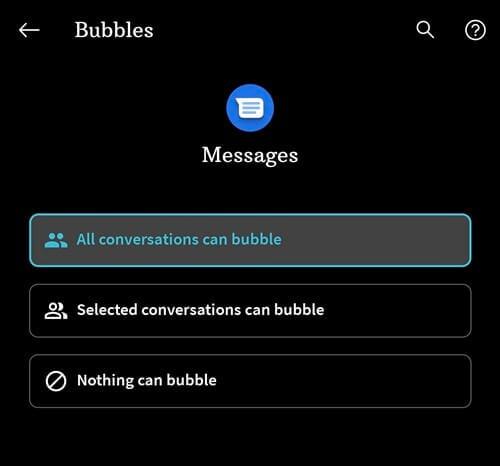
Tarkista nyt, poistuivatko keskustelukuplat, jotka eivät toimineet yhdessä keskusteluongelmassa .